< この記事をシェア >
ウェルスナビの積み立てを停止(解除)する方法と注意点です。
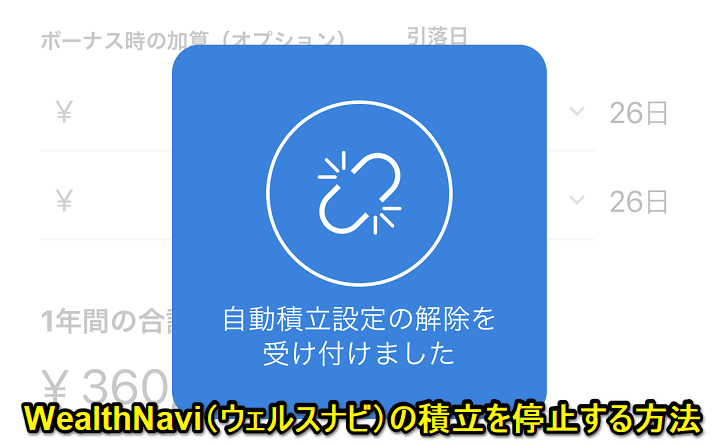
⇒ ロボアドバイザーNo.1『WealthNavi(ウェルスナビ)』
ロボアドバイザーNo.1をうたうWealthNavi(ウェルスナビ)
自分は、2018年1月に最初に投資、そこから毎月最初は月1万円、途中から月3万円を約2年間積立投資していました。
約2年で159万円を投資し、2020年2月6日の段階で+7.86%(+124,965円)となる約171万円のプラス収支になっています。
そんなウェルスナビですが、運用には何の不満もなかったのですが(てか積立して放置しているだけでした)私事で現金が必要になったために積立を停止(解除)しました。
この記事では、ロボアドバイザーのWealthNavi(ウェルスナビ)の毎月の積立を停止する方法と注意点を紹介しています。
2018年1月からの自分のウェルスナビの運用実績は↓の記事に包み隠さず公開しているので、ウェルスナビへの投資を検討している人はチェックしてみてください。
【WealthNavi】ウェルスナビの毎月の積立を停止(解除)する方法
積立を停止する前の注意点
次回の積立引き落としの8営業日前までに停止を!
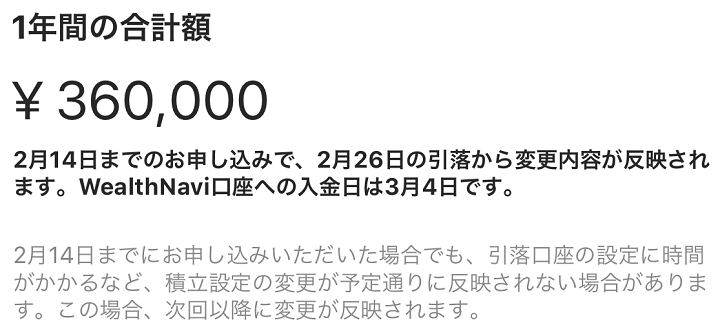
ウェルスナビの毎月の積立の解除は簡単にできます。
ただ、1点注意点として積立設定の解除は、8営業日前までに行わないと次回の積立が行われるという点です。
自分は毎月26日に積立(口座から現金引き落とし)を設定していました。
積立を停止した2020年2月の場合、2月26日の引き落としに間に合うように設定するには2月14日までの設定変更が必要でした。
8営業日=土日祝を計算すると約2週間くらいの期間になるので、積立停止を検討している人は早めにどうぞ。
注意点を確認したら↓の手順でウェルスナビの積立設定を停止します。
設定解除は、PCなどのブラウザからログインでもウェルスナビのスマホアプリからでも簡単に行えます。
また積立設定を解除した後に「やっぱり積立しよう」となった場合も簡単に復活させることができます。
PCからウェルスナビにログインして毎月の積立設定を解除する方法
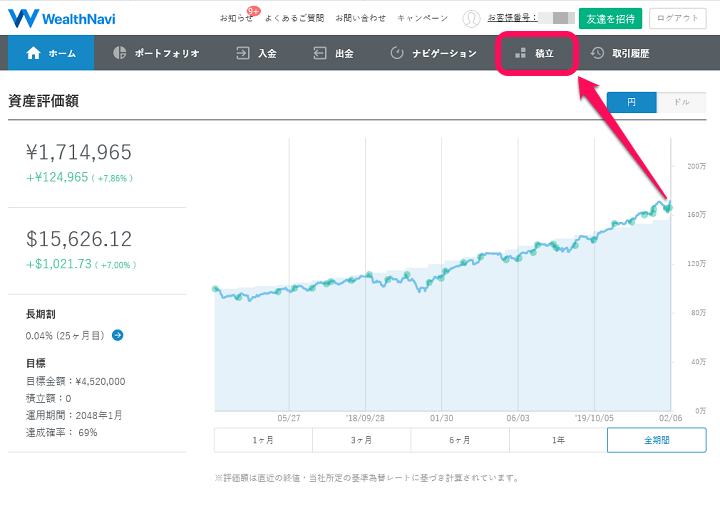
ウェルスナビにログインします。
上部のメニューから「積立」をクリックします。
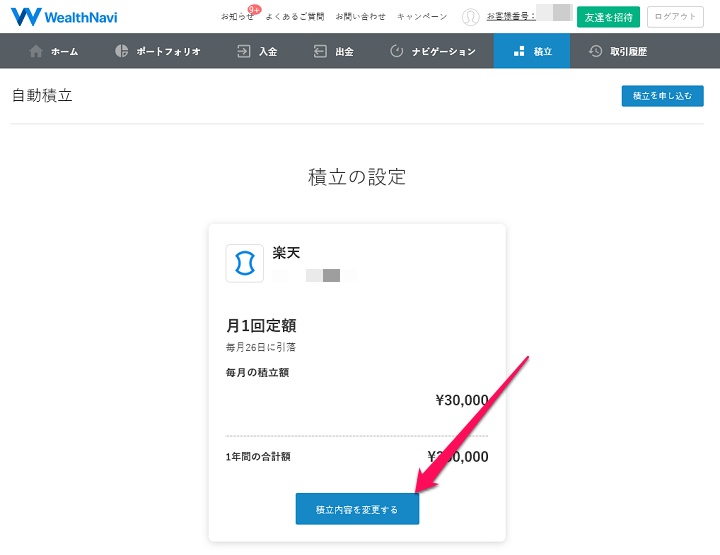
現在の積立設定が表示されます。
「積立内容を変更する」をクリックします。
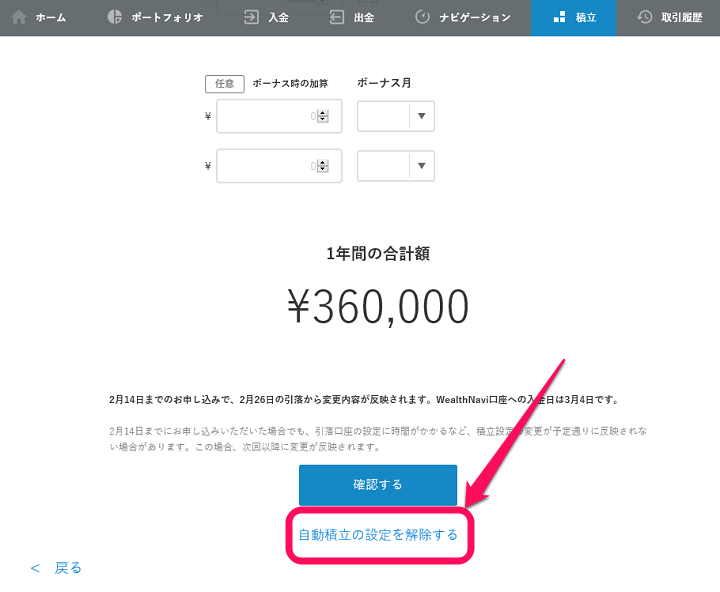
積立設定の詳細が表示されます。
「自動積立の設定を解除する」をクリックします。
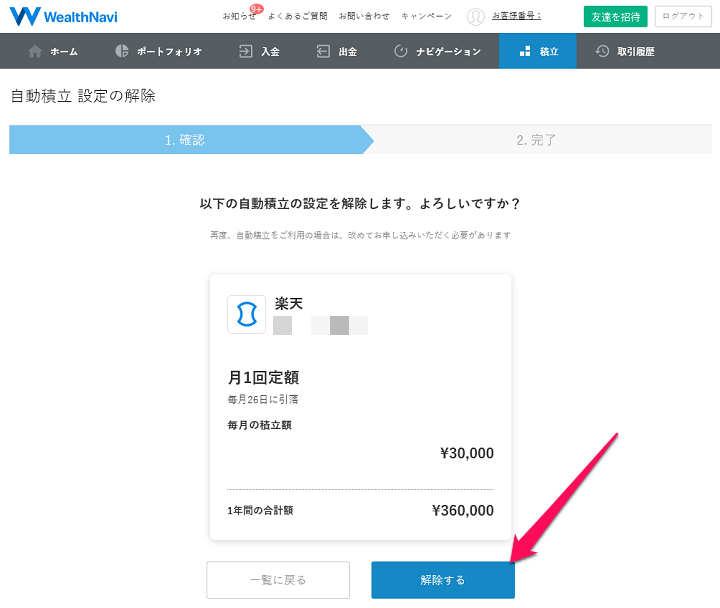
確認が表示されます。
「解除する」をクリックします。
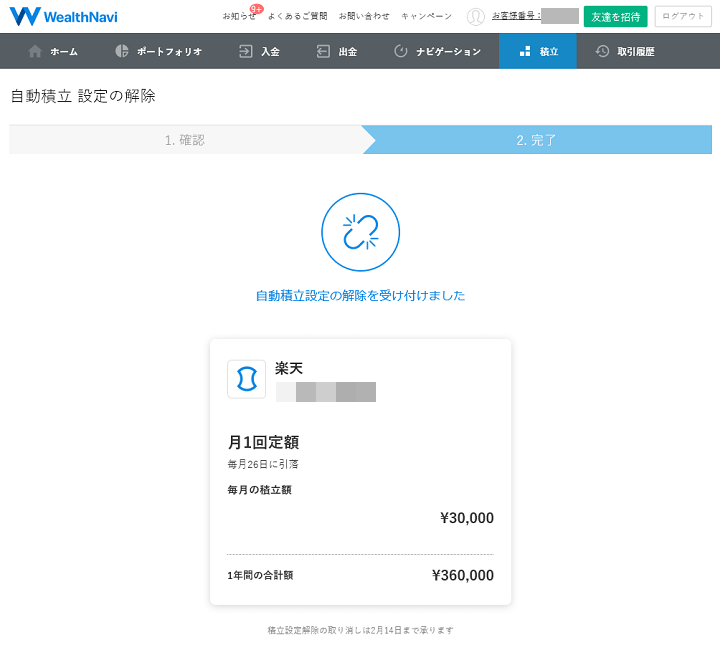
これだけでウェルスナビの積立設定が解除されました。
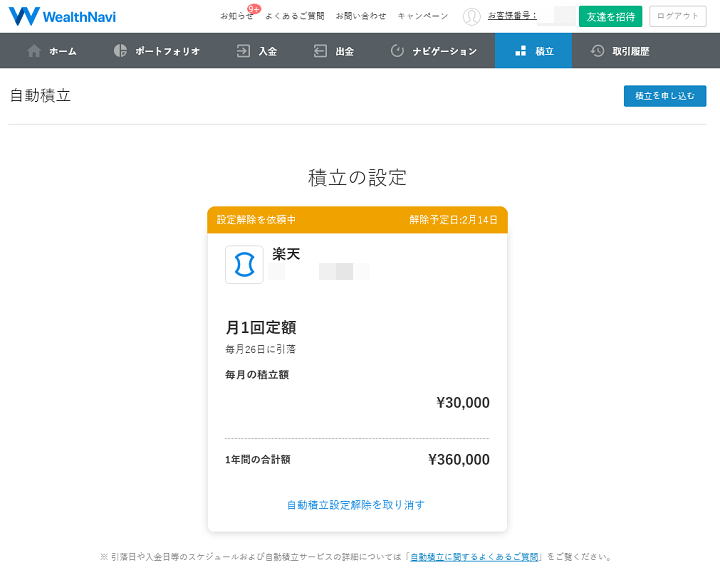
再度「積立」のページを表示するとこれまで設定していた積立設定の上に「積立解除を依頼中」と表示されている状態になります。
積立解除の解除(再度積立設定を行う)も簡単
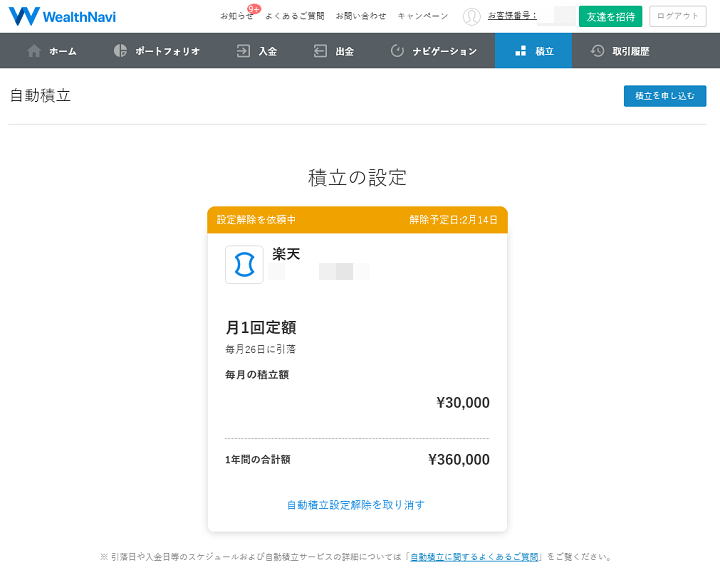
積立解除の解除(再度積立設定を行う設定)も超簡単です。
「積立解除を依頼中」状態の積立設定の下にある「自動積立設定解除を取り消す」をクリックするだけで、再度積立を行うようになります。
スマホアプリからウェルスナビにログインして毎月の積立設定を解除する方法
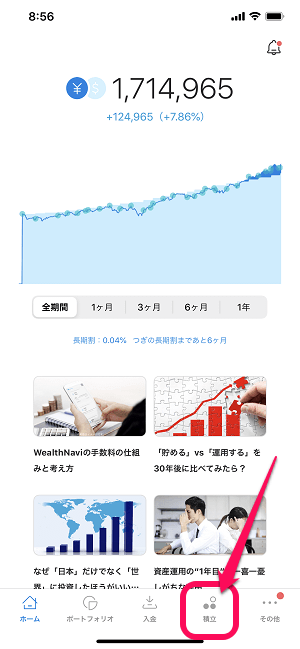
ウェルスナビアプリを起動します。
「積立」をタップします。
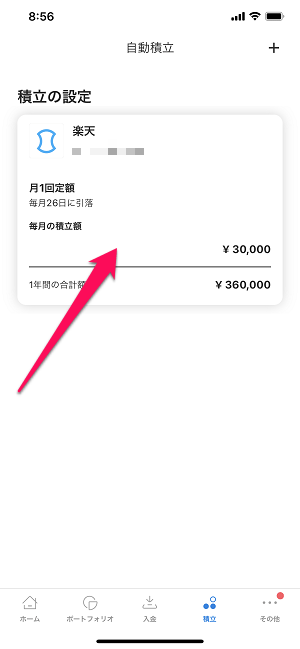
現在の積立設定が表示されます。
これをタップします。
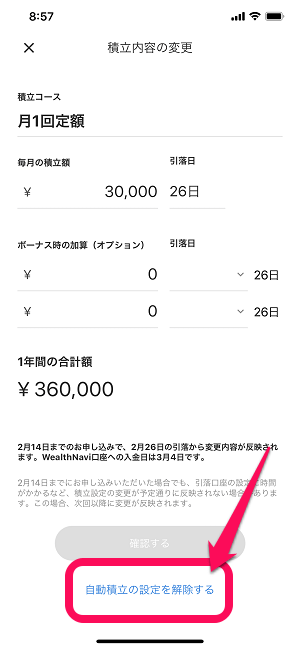
積立設定の詳細が表示されます。
「自動積立の設定を解除する」をタップします。
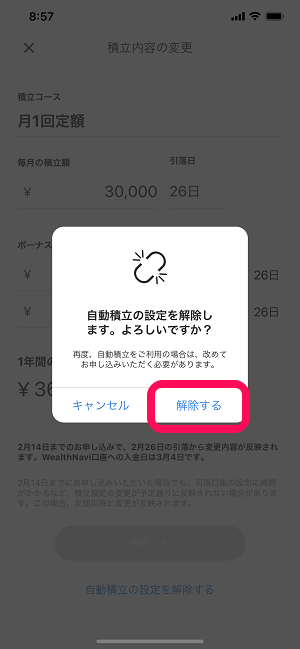
確認が表示されます。
「解除する」をタップします。
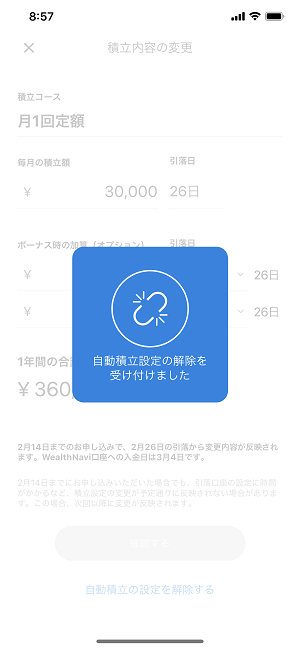
これだけでウェルスナビの積立設定が解除されました。
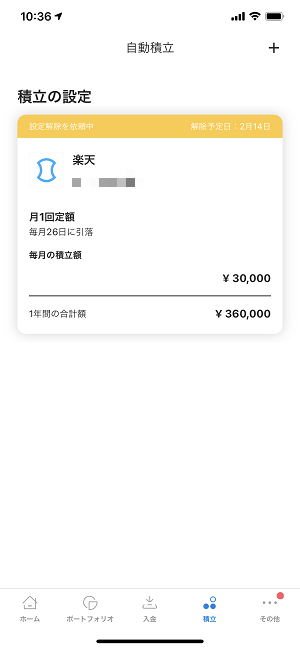
再度「積立」の画面を表示するとこれまで設定していた積立設定の上に「積立解除を依頼中」と表示されている状態になります。
アプリからでも積立解除の解除(再度積立設定を行う)は簡単にできる
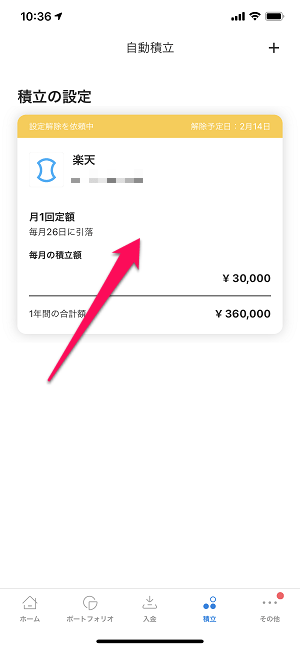
積立解除の解除(再度積立設定を行う設定)もアプリからでも超簡単に行えます。
「積立解除を依頼中」という状態になっている積立設定をタップします。
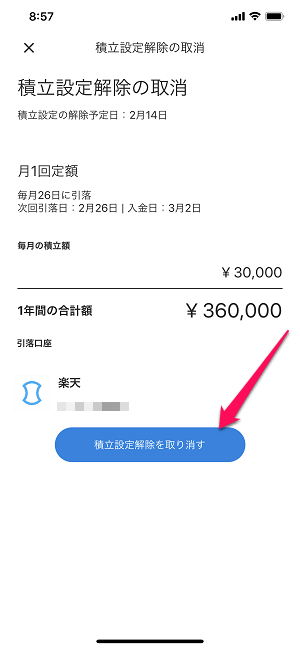
「自動積立設定解除を取り消す」をタップすればOKです。
簡単に積立の金額変更や停止、解除ができるウェルスナビ
投資した後は放置。長期投資前提のロボアドバイザー
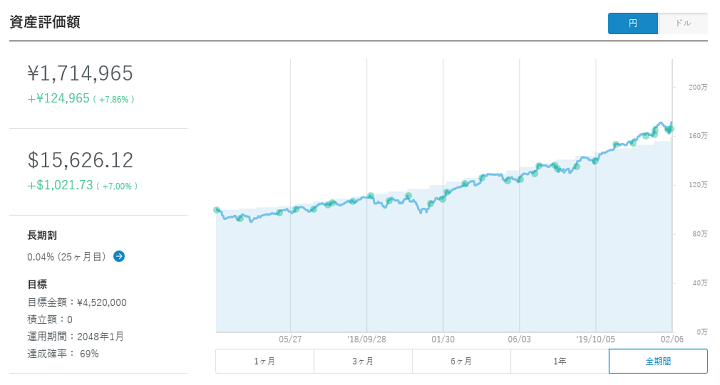
こんな感じでウェルスナビの毎月の積立設定は超簡単に停止、解除することができます。
実際に2年行ったウェルスナビの運用実績を振り返ってみた答えとしては、最初にドンッとまとまった金額を投資するのではなく、コツコツと積立していくのが間違いなくオススメです。
まぁこれはウェルスナビに限ったことではないと思いますが…
長期間積立していけば、よほどのことがない限りは大きく運用実績が大きくマイナスになることはないと思います。
ロボアドバイザーNo.1をうたうWealthNavi(ウェルスナビ)に投資を考えている人は↓の記事で運用実績も公開しているので参考にしてみてください。
< この記事をシェア >
\\どうかフォローをお願いします…//
この【WealthNavi】ウェルスナビの毎月の積立を停止する方法&解除時の注意点の最終更新日は2020年2月6日です。
記事の内容に変化やご指摘がありましたら問い合わせフォームまたはusedoorのTwitterまたはusedoorのFacebookページよりご連絡ください。


























